DokuWikiとは?
インターネットで何かを調べようとしたときに、Wikipedia(ウィキペディア)のように様々な知識をまとめた百科事典みたいなWebサイトを利用した経験がある方は非常に多いと思います。
Wiki(ウィキ)というのは、特定のグループ内或いは不特定多数のユーザーが共同でコンテンツを編集するWebサイトのことで、Wiki用のソフトウェアやそれを利用したWebサイトを含めてWikiと呼ばれています。
Wiki用のソフトウェアにも有料・無料の多くのソフトウェアがあるのですが、Dokuwiki(ドクウィキ)はそうしたWikiのWebサイトのユーザーやコンテンツを管理するソフトウェアの1つです。
Dokuwikiの特徴としては、オープンソースで基本的に無料で利用できることや、コンテンツの管理にデータベースを必要としていないためインストールが比較的容易で、必要となるシステム要件も低いこと、アクセス制御機能を持っていること、様々な拡張機能(プラグイン)があること、多くの言語に対応していることなどから、世界中で多くの利用者・開発者がいます。
Dokuwikiは、多くのWikiサイトと同様にサイトを訪問した人にも書き込みをしてもらえるWikiを構築することもできますし、自分を含む特定のユーザーだけ(或いは自分だけ)が書き込み可能でサイトの訪問者は閲覧するのみというWikiを構築することもできます。また、書き込みも閲覧も自分だけという手帳やノートのようなWikiを構築することも可能です。
今回、ブログの記事を作成する上で調べた言葉や知識などを纏めておくためにDokuwikiで自分用のWikiを作ってみようと思い、インストール方法など調べてみましたので、その内容をお伝えできればと思います。
Nginx+PHP-FPMの準備
前回までの記事で、WebサーバーであるNginx(エンジンエックス)とPHP-FPM(FastCGI Process Manager)のインストールについて説明しています。まだご覧になられていない方は是非ご一読ください。
PHP-XMLのインストール
Dokuwikiを動かすためにはPHPの拡張モジュールの1つPHP-XMLが必要なのでインストールしておきます。
$ sudo apt install php-xml
DokuWikiのインストール
DokuWikiをダウンロード
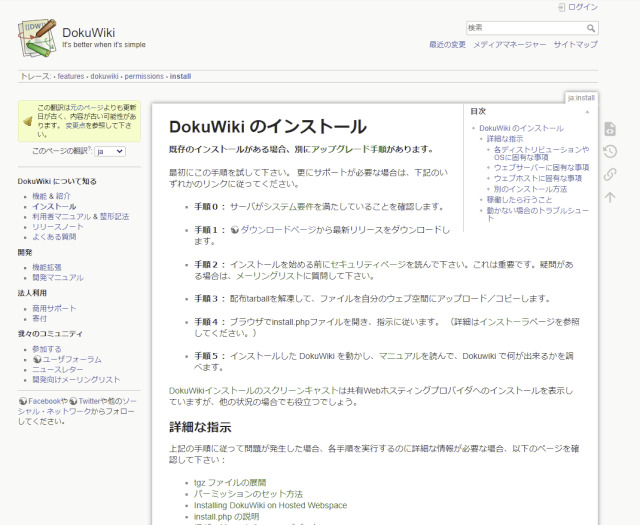
DokuWikiのインストールファイルは公式HPからダウンロードできます。先ずはDokuWikiの日本語サイト(https://www.dokuwiki.org/ja:install)へ行ってみましょう。手順1のところにダウンロードページへのリンクがあるのでこのページを開きます。
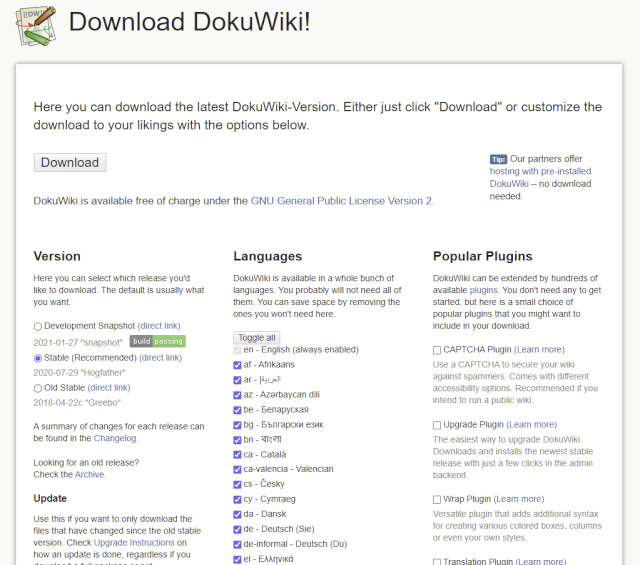
DokuWikiのダウンロードページは上図のようになっています。このページではダウンロードのオプションを選択することができます。
「Version」の項目は、安定稼働している最新版の「Stable」がデフォルトでセットされていますので、このままで良いです。
「Update」の項目はアップデート用のため、初めてインストールする場合はチェックは不要です。
「Language」の項目は、「en(英語)」以外の言語を選択可能です。「ja(日本語)」以外はチェックを外します。
「Popular Plugins」の項目は、DokuWikiでよく使われているプラグインを予めインストールするかどうかを選択できます。プラグインは後からでも追加可能なのでここで選択しなくても問題ありませんが、予めインストールしたい方は選択しておくと良いでしょう。
オプションを選択し終えたら、画面左上の「Download」または画面左下にある「Start Download」を押すと選択した内容でDokuWikiのインストールファイルがダウンロードされます。

ダウンロードされたファイルは、「dokuwiki-【英数字】.tgz」というファイルになっていると思います。このままでも問題ありませんが、このあとUbuntu Serverのコマンドラインでファイルを扱う際にファイル名が長いと不便なので、「dokuwiki.tgz」などとリネームしておくと良いです。
DokuWikiをFTPでアップロード
ダウンロードしたDokuWikiのインストールファイルをFTPソフトなどを使用してUbuntu Server上に作成したドキュメントルートディレクトリにコピーまたは移動して下さい。
DokuWikiのインストールファイルを展開
次のコマンドでインストールファイルを展開します。ここではドキュメントルートディレクトリを「/var/www/xxxxxx」としています。また、ダウンロードしたインストールファイルは「dokuwiki.tgz」にリネームしているものとします。
$ cd /var/www/xxxxxx
$ sudo tar zxvf dokuwiki.tgz
インストールファイルを展開すると、ドキュメントルートディレクトリに「dokuwiki」というディレクトリが作成され、その中にDokuWikiのディレクトリとファイルが展開されています。
このままだとDokuWikiにアクセスするためのURLが「http(s)://ドメイン(またはIPアドレス)/dokuwiki」となるため、dokuwikiディレクトリ内のディレクトリとファイルをドキュメントルートディレクトリの直下に移動させます。
以下のコマンドは、ドキュメントルートディレクトリをカレントディレクトリにした状態で実行してください。
$ sudo mv dokuwiki/* . (←アスタリスクとドットの間は半角スペース)
サーバーにアップロードしたDokuWikiのインストールファイルと、dokuwikiディレクトリは不要なので削除しておきましょう。
$ sudo rm dokuwiki.tgz
$ sudo rm -rf dokuwiki
DokuWikiをインストール
DokuWikiのインストールを行うには、Webブラウザで「http(s)://ドメイン(またはIPアドレス)/install.php」にアクセスします。英語表示される場合は画面の右上に使用言語の選択ボックスがありますので「ja」を選択すれば日本語で表示されるようになります。
- 「Wiki名」には作成するWikiサイトのタイトルを入力します。
- 「ACL(アクセス管理)を使用する」はチェックを入れておきましょう。
- 「スーパーユーザー」には作成するWikiに対して全ての権限を持つ管理者のIDを入力します。
- 「フルネーム」にはスーパーユーザーの名前を入力します。
- 「メールアドレス」にはスーパーユーザーのメールアドレスを入力します。
- 「パスワード」及び「確認のため再入力」にはスーパーユーザーのパスワードを入力します。
- 「ACL初期設定」は、作成するWikiのアクセス制御の初期設定を選択します。アクセス制御は後から変更も可能ですが、「オープン=全ての人が閲覧も書き込みも可能」、「パブリック=全ての人が閲覧可能で、書き込みなどは権限のあるユーザーのみが可能」、「クローズド=閲覧も書き込みも権限のあるユーザーのみが可能」から初期設定を選択します。
- 「訪問者自身でユーザー登録機能を使えるようにする」も後から変更可能ですが、訪問者が自分でユーザー登録できるWikiを作成するならチェックを入れておきましょう。
- 「あなたが作成したコンテンツが属するライセンスを選択してください」は、特に必要が無ければ「ライセンス情報を表示しません」で良いと思います。
- 「月に一回、DokuWikiの開発者に匿名の使用データを送信する」は、お好みで。なお、チェックを入れなくてもDokuWikiの使用に特に問題はありません。
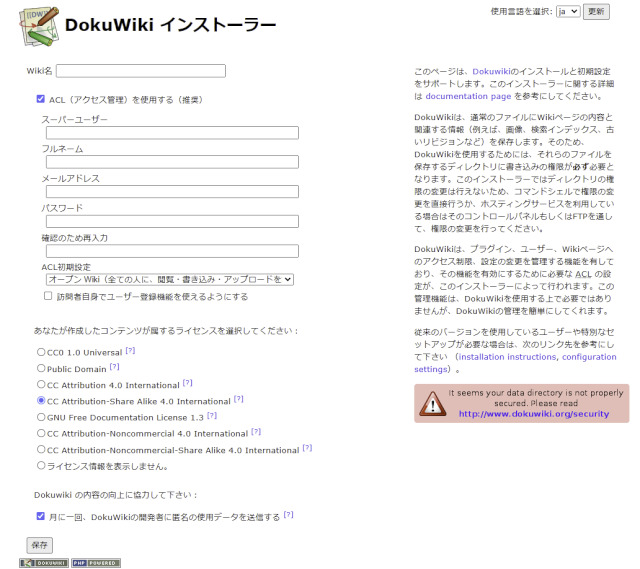
全ての項目を入力・選択して「保存」ボタンを押すとインストールが始まり、完了すると以下のような画面が表示されます。これでサーバーへのDokuWikiのインストールが成功したということになります。
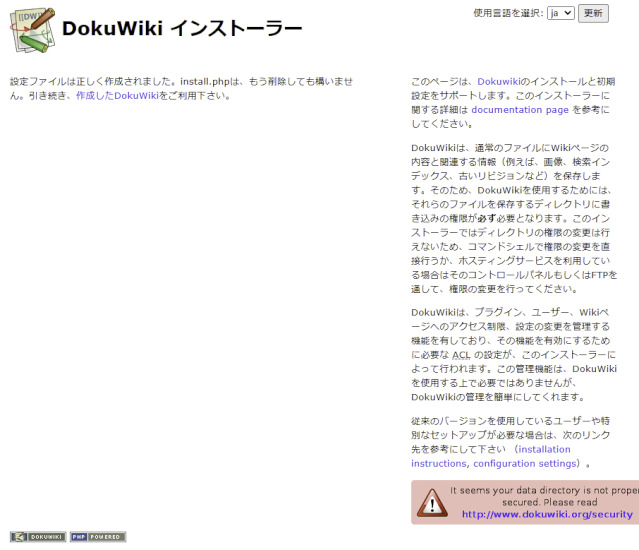
上の画面でも表示されていますが、インストールに使用した「install.php」は不要になったので削除します。
$ sudo rm /var/www/xxxxxx/install.php
作成したDokuWikiへアクセス
インストールしたDokuWikiへアクセスしましょう。ドキュメントルートディレクトリにインストールした場合は、「http(s)://ドメインまたはIPアドレス」にアクセスすればDokuWikiが表示されると思います。
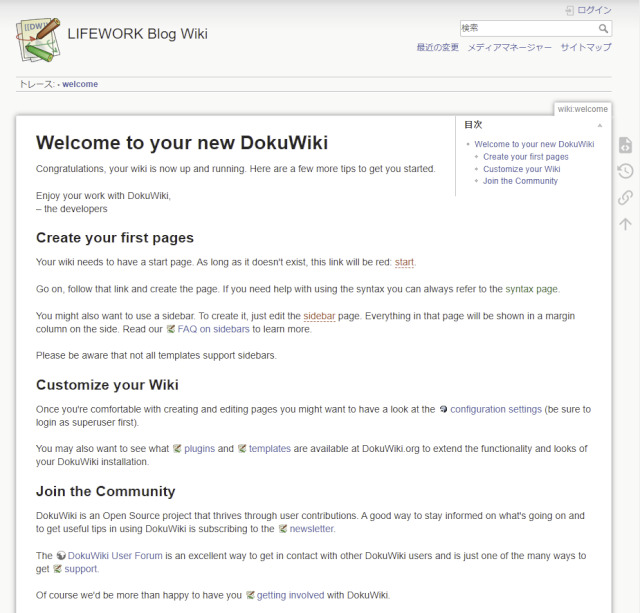
あとは、管理者としてログインして様々な設定を確認したり、記事を作成して使ってみてください。今回の記事はここまでです。
それでは、また!!



